背景
在一个4T的固态盘中装了Ubuntu20.4系统,并且在里面装了一些驱动和软件,现在想将这个系统做备份,以后在其他电脑上面直接使用。
1.使用PE工具进小系统,DiskGenius工具查看硬盘分区,可以看到Ubuntu系统的硬盘有2个分区,一个500M,另一个是硬盘的其他容量,500M的是ESP卷标,文件系统时FAT32,另一个的分区是PE拟定的默认名称,文件系统的EXT4。在操作过程中笔者没有截图,这里先找一些其他的图贴出来,以后有时间再操作时截图记录操作过程。如果不选择分区,选择硬盘时查看硬盘信息可以看到硬盘的分区表类型是GPT,Windows是MBR。
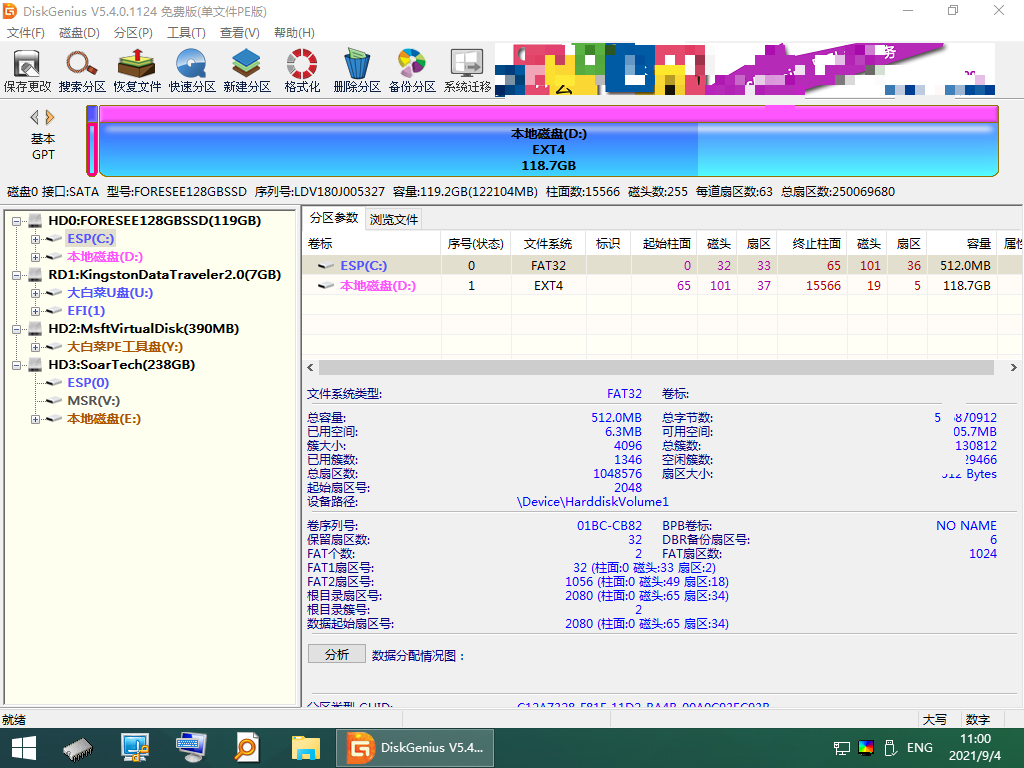
2.选中ESP分区,选择工具->备份分区到镜像文件,对话框中选择完整备份,选择备份选项,选择不压缩,其他的都默认,选择文件路径时是选择将备份的镜像文件存在哪里,如果你的启动U盘很大就可以存在U盘里面(笔者的启动盘很小,因为预测到备份文件很大(事后查看70G),所以又接了一个120G的U盘用来存储镜像文件),这个备份文件你可以自定义名称,然后确认开始备份,ESP分区中的内容就几M,应该是系统的一些启动文件,可以很快就备份完成。
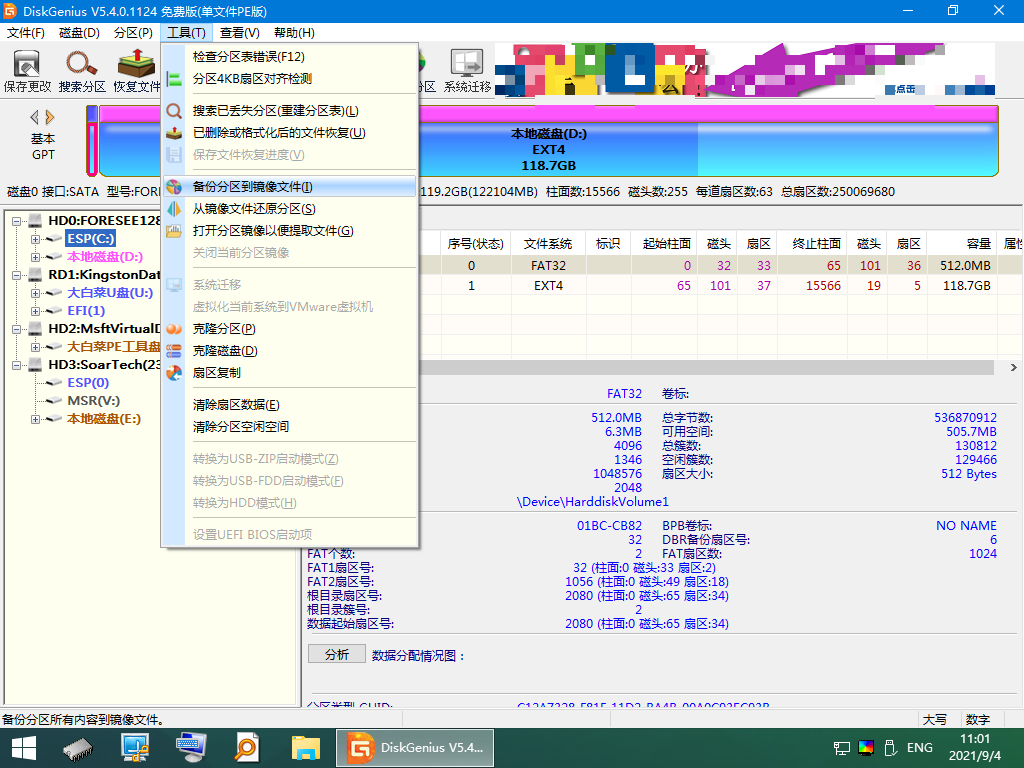
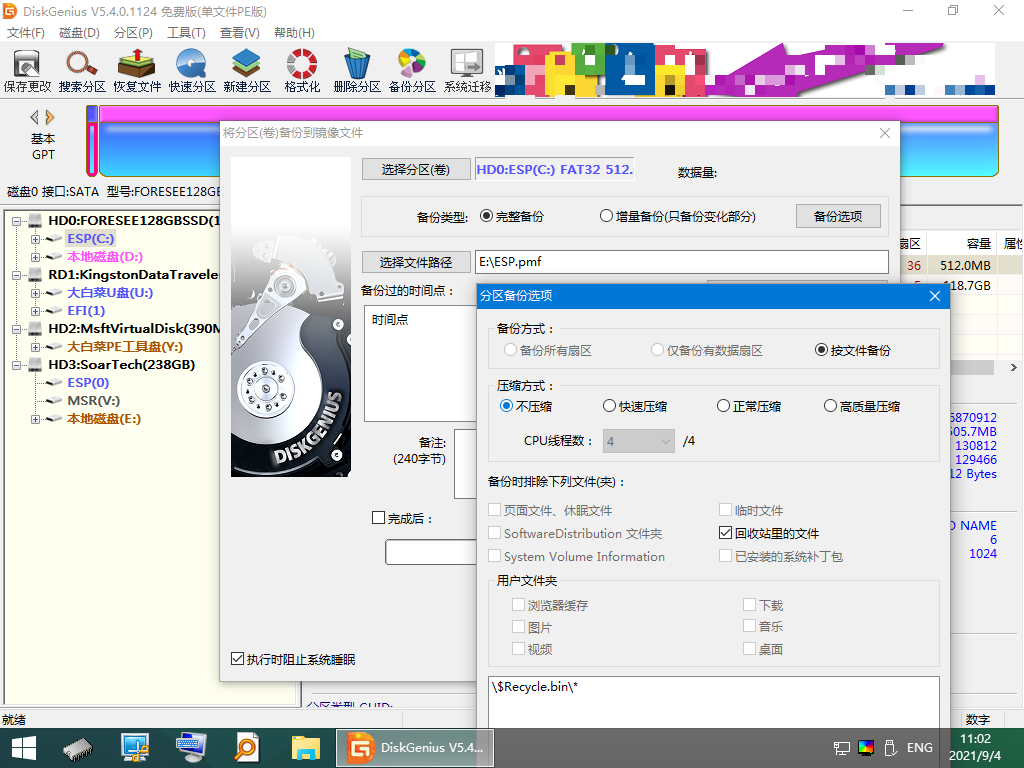
3.选中另一个分区,选择工具-备份分区到镜像文件,与上一步相同的操作将这个分区的内容备份出来,自己要记住位置和名称,在备份这个分区时就是Ubuntu系统中的全部文件内容,所以镜像文件会比较大。
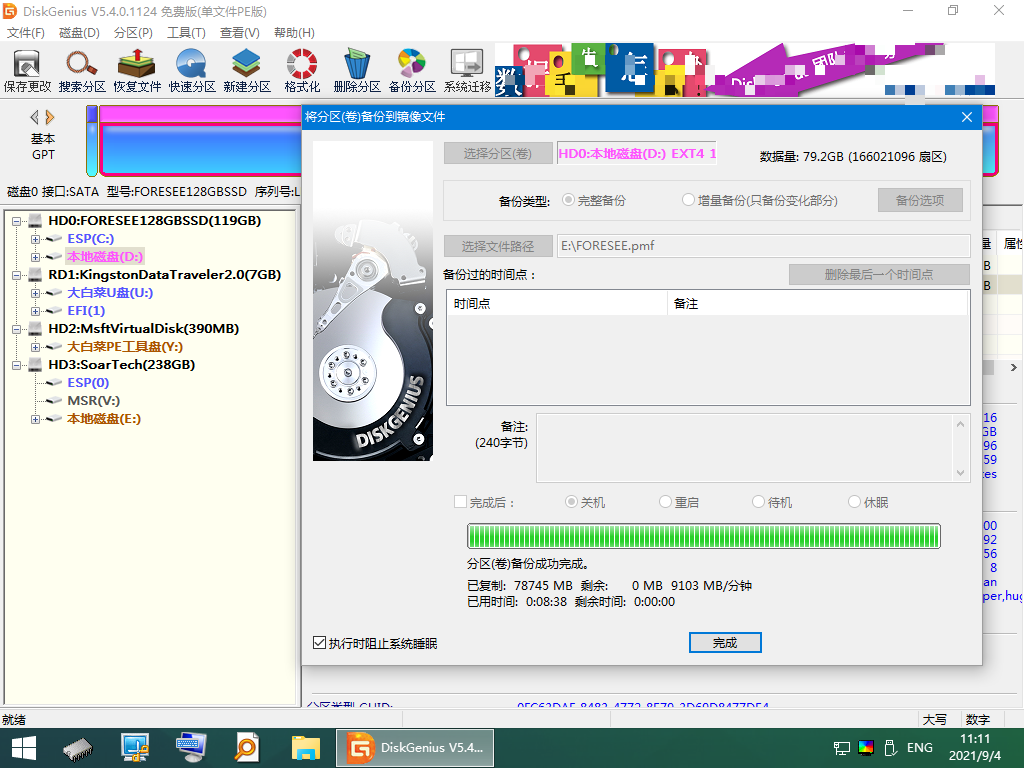
4.操作完成后你会得到2个镜像文件
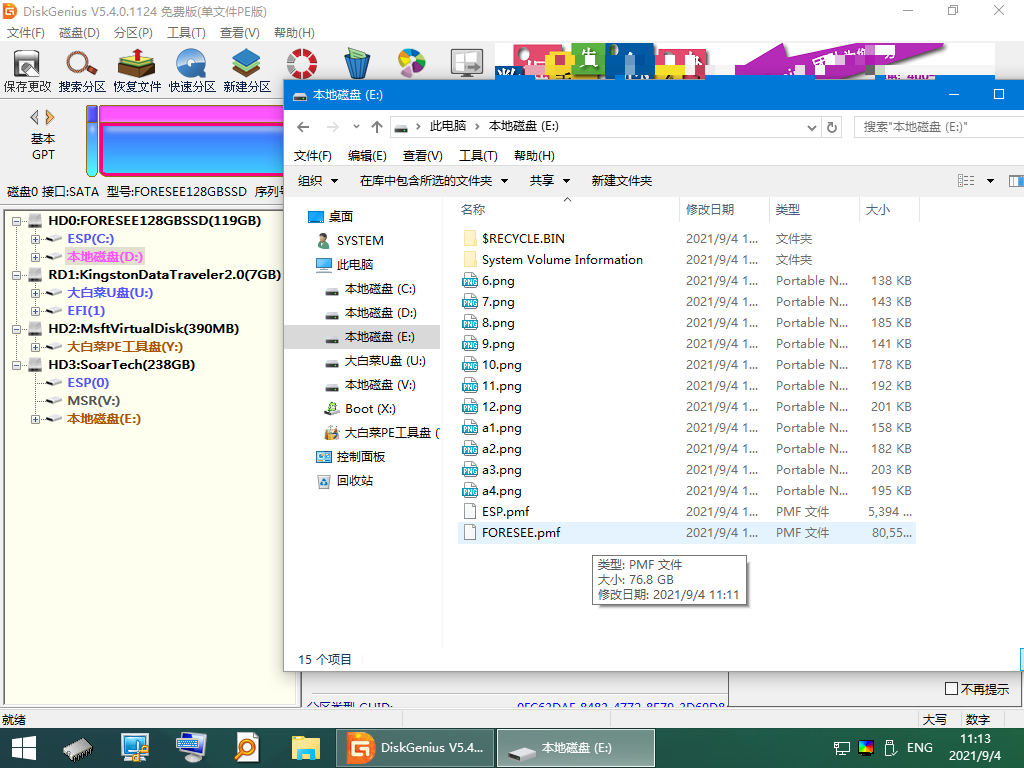
5.找到你需要迁移的主机,同样使用PE进入小系统,使用DiskGenius工具查看分区,找到需要安装的硬盘,如果里面有数据就清除掉,让硬盘保持无分区的空闲状态。并且查看分区表类型是不是GPT,如果不是可以右键点击硬盘,有个操作可以将硬盘转成GPT,这里没有截图,你操作时可以找一下。
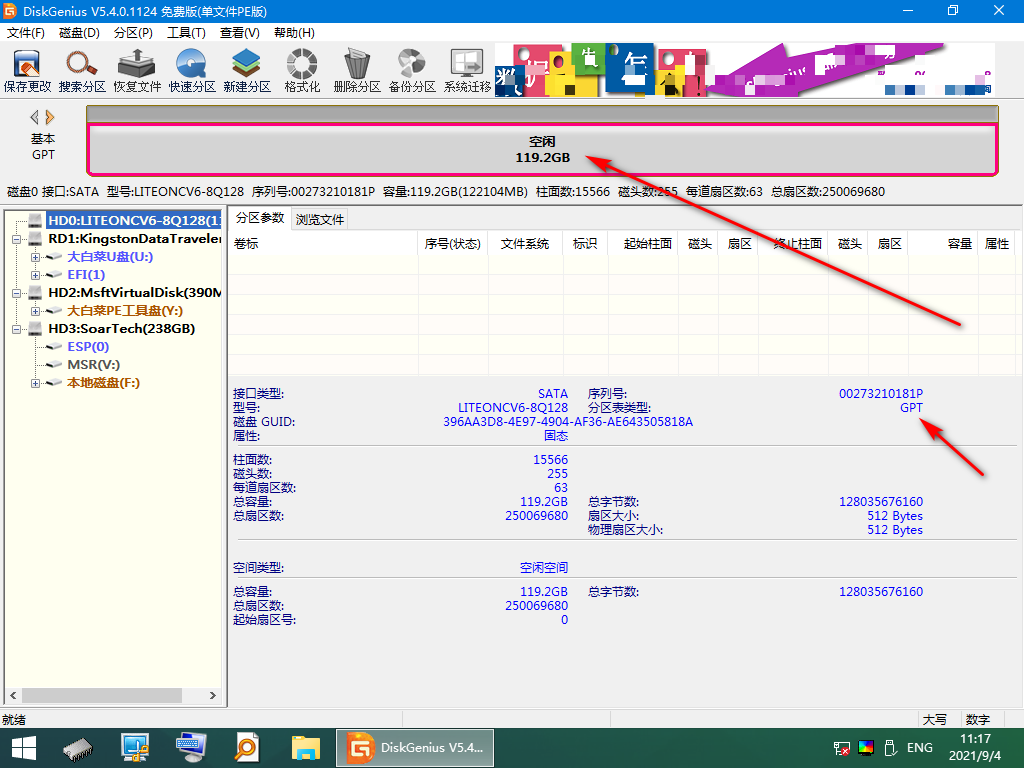
6.对空闲的硬盘进行分区,这里没有分区的截图,需要记录一下,右键点击分区时有个选项要选择建立ESP分区,一定要选择是,并且分配空间500M就够了,然后会跳转到平时常见的分区界面,把剩下的所有空间给这个分区,格式默认是NTFS的,要改成EXT4。确认后会有2个分区,ESP分区500M,文件标识是FAT32,另一个是硬盘剩余的空间,文件系统时EXT4。
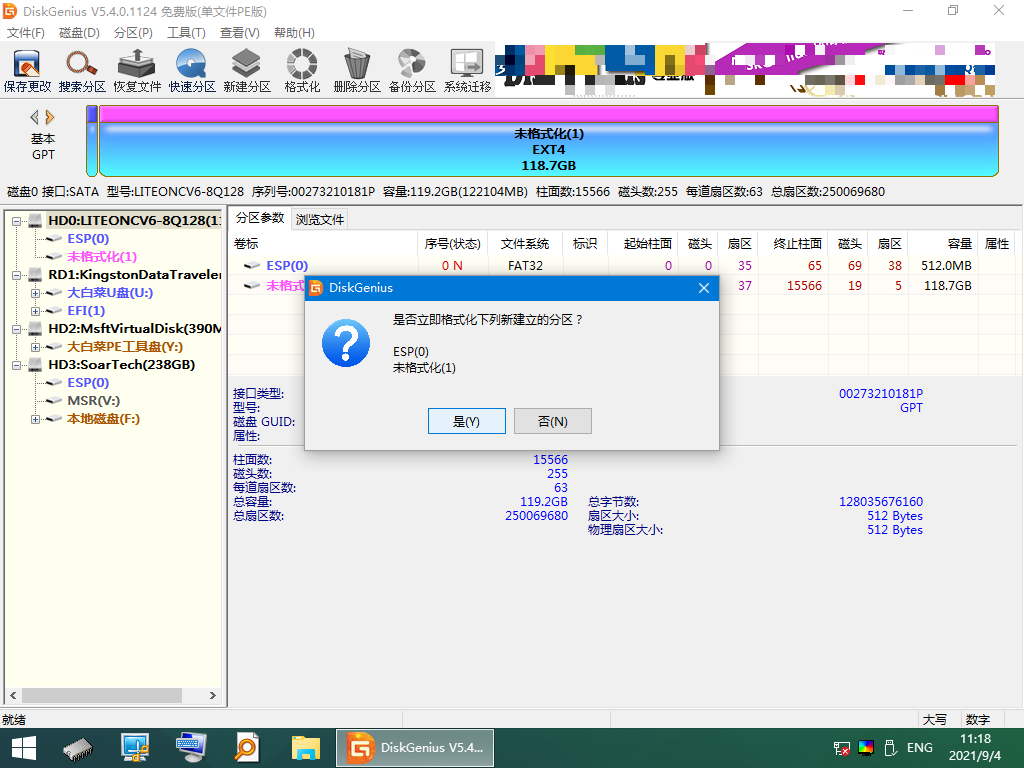
7.选中ESP分区,工具->从镜像文件还原分区,选择上文中的ESP镜像文件,还原到ESP分区中。
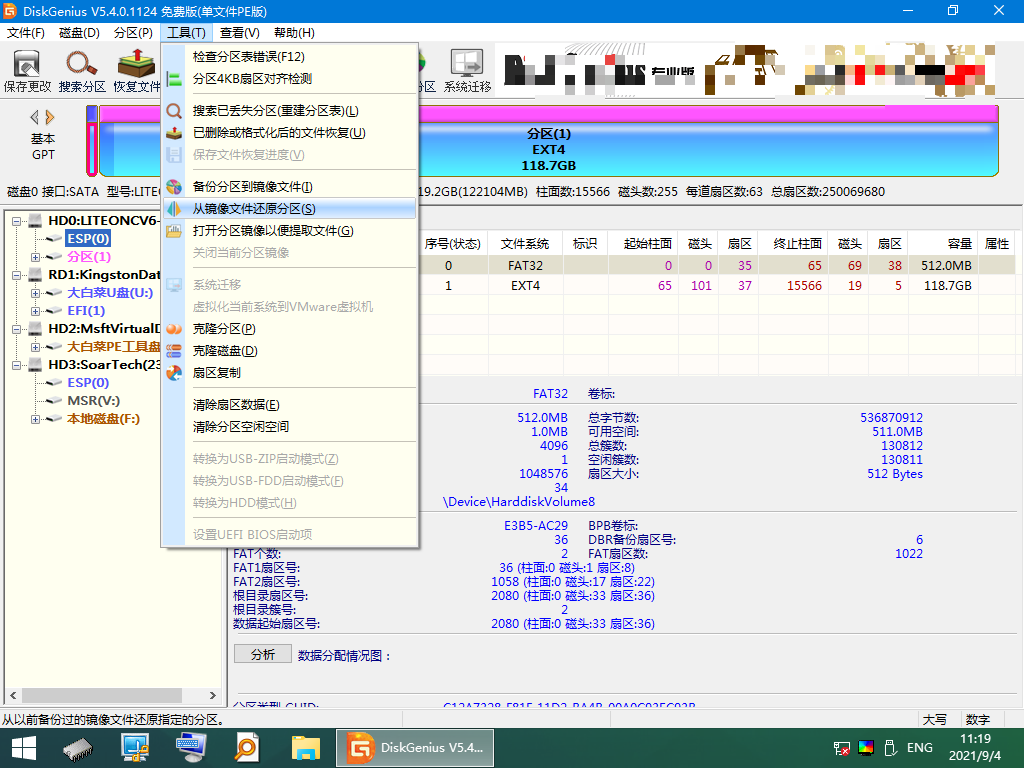
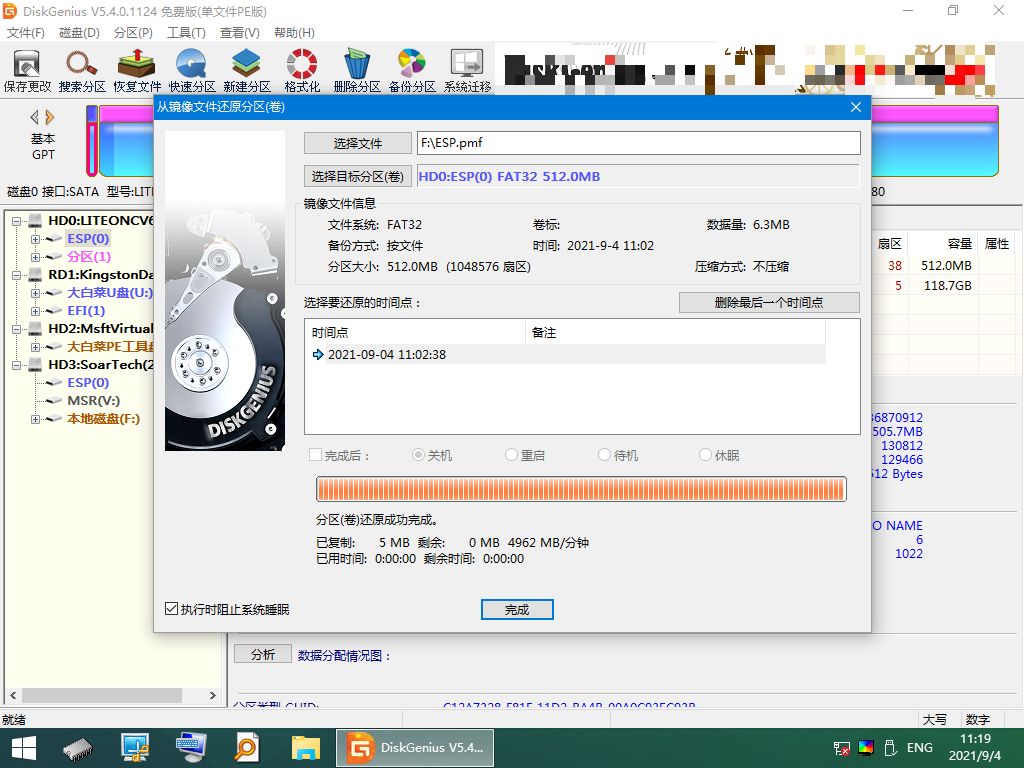
8.按照上一步操作,将另一个比较大的镜像还原到另一个分区中。在这里笔者操作时遇到一个问题,就是原系统是在一个4T的硬盘中,虽然只用了70G,并且镜像文件也是70G,笔者用来还原的硬盘是250G,虽然够这个镜像文件里面的数据存储,但是在还原操作时提示这个分区太小,所以后面只能换了一个4T的硬盘来做,是可以完成的。猜测是在做镜像时同时记录了分区的大小,在还原时检测需要还原的分区,如果没有原来的大就不让操作。
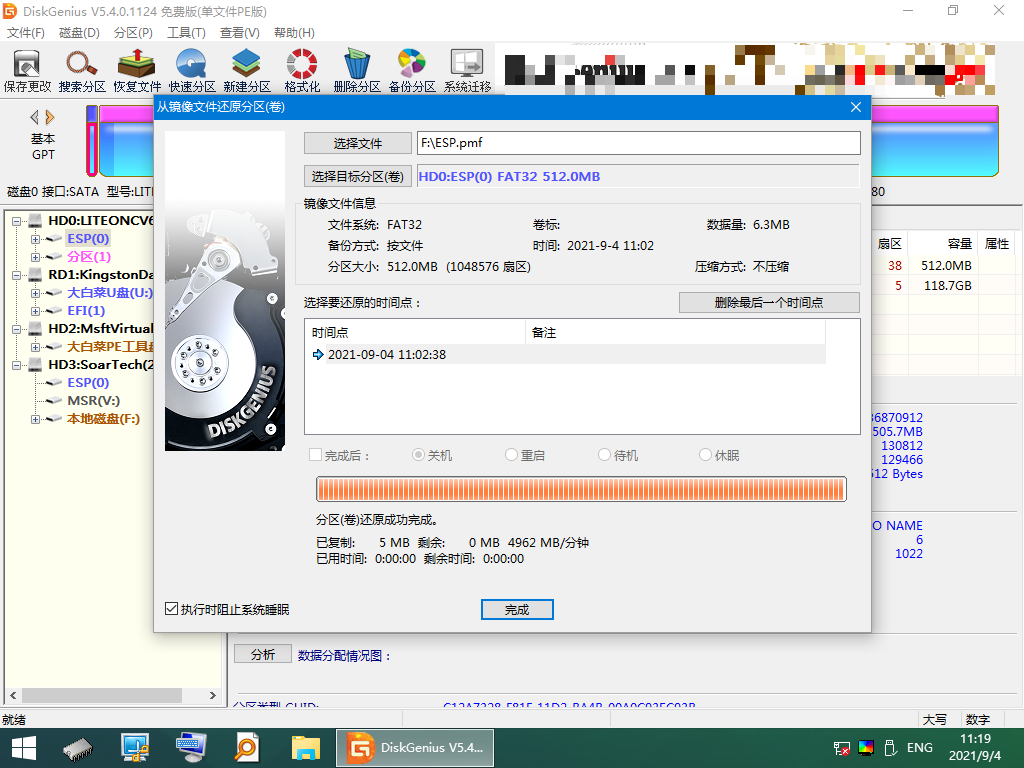
9.还原完成后关掉小系统,拔掉U盘,直接开机启动,就可以进入Ubuntu系统,引导文件都有。





















 1357
1357











 被折叠的 条评论
为什么被折叠?
被折叠的 条评论
为什么被折叠?








